高品質でOGVをMP4に変換できるソフト・オンラインサイト
OGVファイルはMP4やAVIなどのように汎用性が高くないため、サポートできないメディアプレイヤーはたくさんあり、手元にあるOGVビデオファイルを再生するに悩んでいますか。パソコンやスマホなどのデバイスでOGVファイルをエンジョイしたい場合は、よく使われているMP4ファイルに変換するのはいい選択です。本文は、OGVからMP4に変換できるオンラインサイトや専用ソフトをご紹介しましょう。

使いやすい! OGV MP4 変換フリーオンラインサイト
Vidmore オンラインフリー動画変換
Vidmore フリーオンライン動画変換は完全無料なウェブで使えるアプリケーションです。無損失で OGV、MP4、AVI、MKV、WMV、MOV、FLVなど汎用の動画形式を変換できますし、MP3、AAC、M4A、FLACなどのオーディオ形式もサポートしています。また、ハードウェアアクセラレーションによる高速ビデオ変換ができます。では、Vidmore フリーオンライン動画変換で OGVをMP4に変換する手順をご説明します。
Step 1、ファイルを追加
「変換するファイルを追加」ボタンをクリックし、このオンライン動画変換ツールを起動して、変換したい OGVファイルをウェブブラウザにアップロードします。
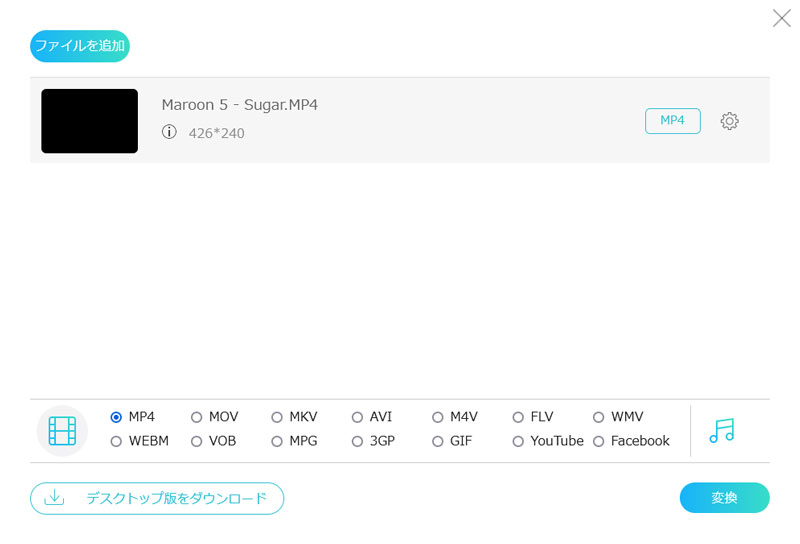
Step 2、動画ファイルを変換
出力形式を MP4 に設定します。変換する前、各パラメーターを自由に調整することが可能です。最後、「変換」ボタンをクリックすることでOGVからMP4への変換が開始します。変換できたら、変換されたファイルを自動的にパソコンにダウンロードします。
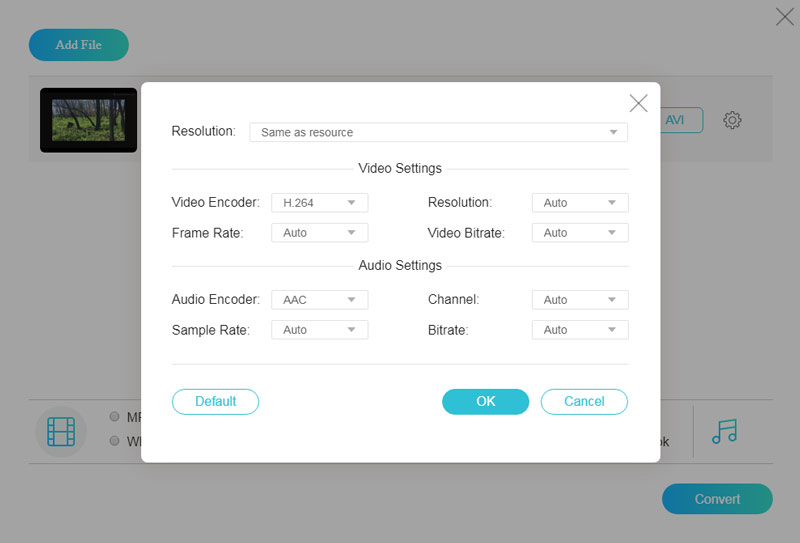
Onlineconvertfree
onlineconvertfree.comは機能豊富なオンラインコンバーターです。これにより、OGVを気軽にMP4に変換できるだけでなく、ほかの形式の動画ファイル、WAVやMP3などの形式の音声ファイル、文書、画像、アーカイブファイル、電子書籍など様々なファイルをサポートします。使い方も簡単です。「ファイルを追加」をクリックしOGVファイルを追加して、出力形式をMP4に指定して、「変換」ボタンをクリックすれば、OGVをMP4に変換します。
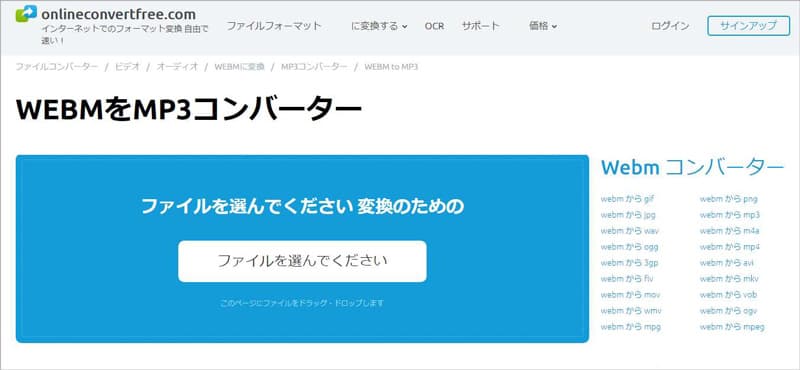
Anyconv
AnyConv コンバーターはもう一つ人気がある幅広いフォーマットに対応したオンラインサイトです。汎用な音声や動画の他、稀に使われている特殊なフォーマット変換にも対応しています。使い方は変換したいOGVファイルを選択して、出力ファイルをMP4に指定して、変換ボタンをクリックするだけで操作が完了します。複数のファイルを同時に変換できませんが、セキュリティ性が高いです。
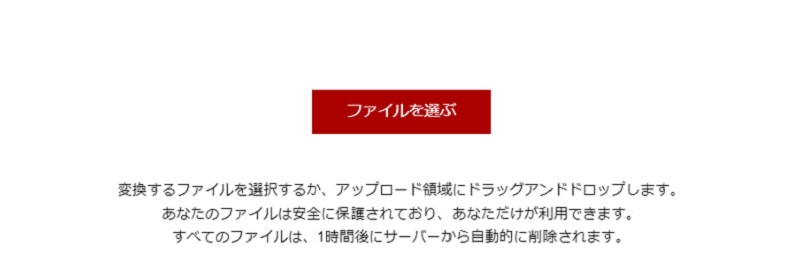
一番お薦め!機能豊富なOGV MP4 変換ソフト
OGVファイルをMP4ファイルに変換するには、一番お薦めしたいのはやはりVidmore 動画変換というプロな動画変換ソフトです。最高な動画変換ソフトとして、OGVをMP4に高品質で変換できるほか、MAVI、FLV、MOVなど様々な動画ファイルやWAV、MP3などの音声ファイルもサポートしています。また、豊富な編集機能を備えるので、自分なりの動画を作られます。では、OGVを MP4 に変換する手順を確認しましょう。
Step 1、ファイルを追加
上記のボタンにより、この変換ソフトをダウンロードしインストールしてください。ソフトを開き、「変換」機能を選択して、「ファイルを追加」ボタンをクリックしてOGVファイルを追加します。

Step 2、ファイルを編集
「編集」ボタンをクリックして、動画を編集できます。動画を回転したり、エフェクトとフィルターを設定したり、ウォーターマークやオーディオトラック、字幕を追加したりできます。編集が完了後、「OK」ボタンをクリックします。
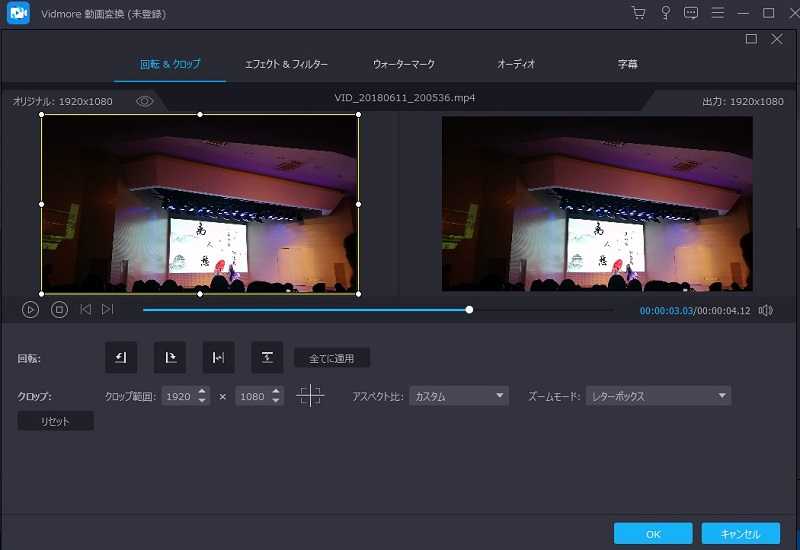
Step 3、ファイルをカット
「カット」ボタンをクリックすることで、要らない部分を削除したり、ファイルを分割したり、複数のファイルを一つに結合したりすることができます。プレビューウィンドウで最終効果をはすぐに確認できます。
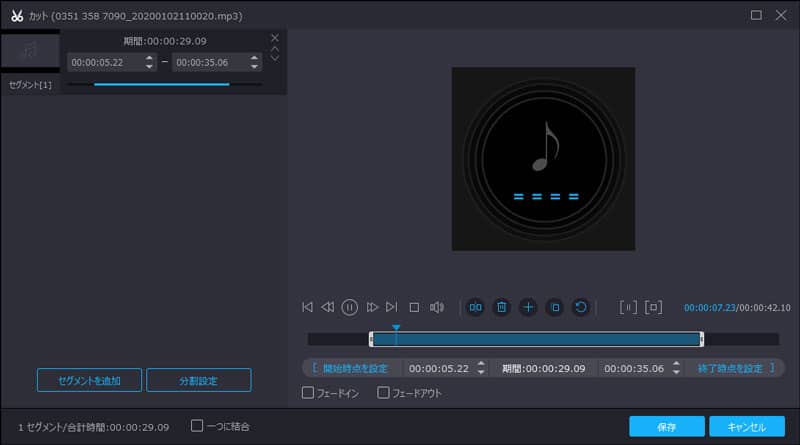
Step 4、出力形式を選択
次に、画面の右上にある「出力形式」のところで、「ビデオ」にある「MP4」を選択します。勿論、ほかの動画フォーマットに変換したいなら、自由に選択できます、また、歯車みたいなアイコンをタップして、エンコーダーやビットレートなどもカスタマイズできます。

Step 5、OGVをMP4に変換
最後、保存先を指定して、「変換」ボタンを押せば、OGVをMP4に変換します。
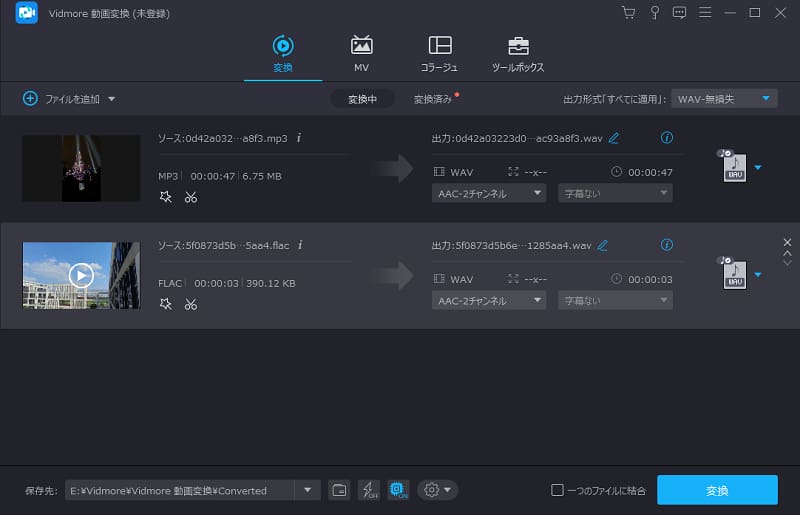
Vidmore 動画変換はOGVからMP4への変換ができる他、OMA MP3 変換やMP4 WMV 変換などもでき、VOBから音声を抽出することもサポートします。興味があれば、このソフトをダウンロードして使ってみてください。
結論
以上は、OGVファイルをMP4に変換したい時、利用できるオンラインサイトおよびプロな変換ソフトの紹介でした。オンラインサイトとソフトはそれなりのメリットおよびデメリットがあります。OGVをMP4に変換する必要がある場合は、ご自由にお使いください。
よくある質問(FAQ)
Q1.OGVとは何ですか。
OGVファイルとは、OGG形式で保存されているビデオファイルです。OGG形式は、Xiph Org財団によって作成された、ビデオストリーム、オーディオなどのデータを格納するコンテナフォーマットです。OGG共通の拡張子を「.ogg」と定められていましたが、2007年以降はオーディオの有無を問わず動画の拡張子を「.ogv」にします。簡単に言うと、OGVファイルは、動画形式のOGGファイルです。
Q2.なぜOGVからMP4への変換は必要ですか。
OGVファイルに対応していないメディアプレーヤーが多く、そのままの状態でうまく再生されないことがよくあります。そのため、OGVファイルをMP4などの汎用性の高いファイル形式に変換することが必要です。
Q3.OGVファイルを直接に再生できるプレーヤーはありますか。
パソコンでOGVファイルを再生したい場合は、VLC Media Player、5KPlayer、SMPlayerなど様々なメディアプレイヤーが利用できます。他のモバイルデバイスで再生したいなら、やはりMP4に変換した方がいいと思います。

 「一番オススメ」WebMからMP3に変換できるソフト&サイト
「一番オススメ」WebMからMP3に変換できるソフト&サイト 高音質でAVCHDファイルをMP3に変換する方法 ご紹介
高音質でAVCHDファイルをMP3に変換する方法 ご紹介 お薦めのFLAC WAV 変換ソフト・オンラインツールまとめ
お薦めのFLAC WAV 変換ソフト・オンラインツールまとめ